目的
在本文中,我们将介绍在 Tulip 中使用文件的基础知识,以及将文件上传到应用程序的步骤。您将了解支持的文件格式和大小,以及如何使用文件输入小工具。
如果您的用户需要一种无纸化方法来查看文件并将其附加到客户订单中,或在交互式表格中搜索文件,文件功能就能让您实现这一愿望。
该功能增加了在应用程序编辑器和 Tulip 播放器中处理文件的功能。Tulip 中的文件可以在表格、触发器和分析中引用。
此外,使用新的文件小工具,在许多情况下,您可以直接在应用程序中查看文件;而在其他情况下,您可以下载或打开文件。
支持的文件格式
支持的文件格式包括:pdf、stl、txt、xls、xlsx、doc、docx、step、stp、qif、nc、form、mp4、gif、png、svg、jpeg 和 jpg。
可上传的最大文件大小为 50MB;但是,您可以上传最大 200MB 的 mp4 视频。
文件输入小工具
要在应用程序中添加文件,请使用工具栏中的文件小工具选项。点击 "输入 "并选择文件选项。
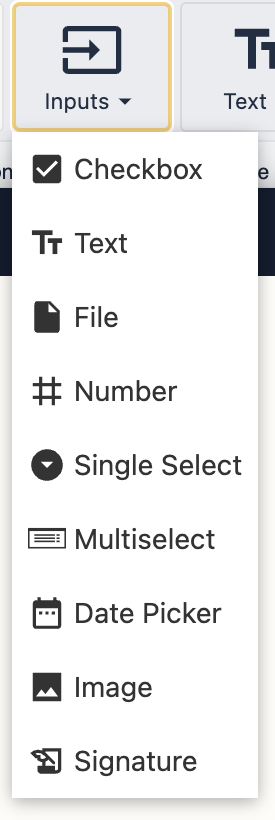
表中的文件
要在表格中添加文件,首先要确保表格中有文件数据类型的 {{术语表.字段}}。
如果没有,可以通过导航到要包含文件的表来轻松设置。将鼠标悬停在顶部导航栏的 "应用程序 "选项卡上,然后点击 "表格"。然后,选择要使用的表格,就会跳转到该表格的信息页面。单击最后一个字段旁边的加号;将弹出一个字段创建框。选择 "文件 "作为数据类型,给字段加上标签,然后点击保存。
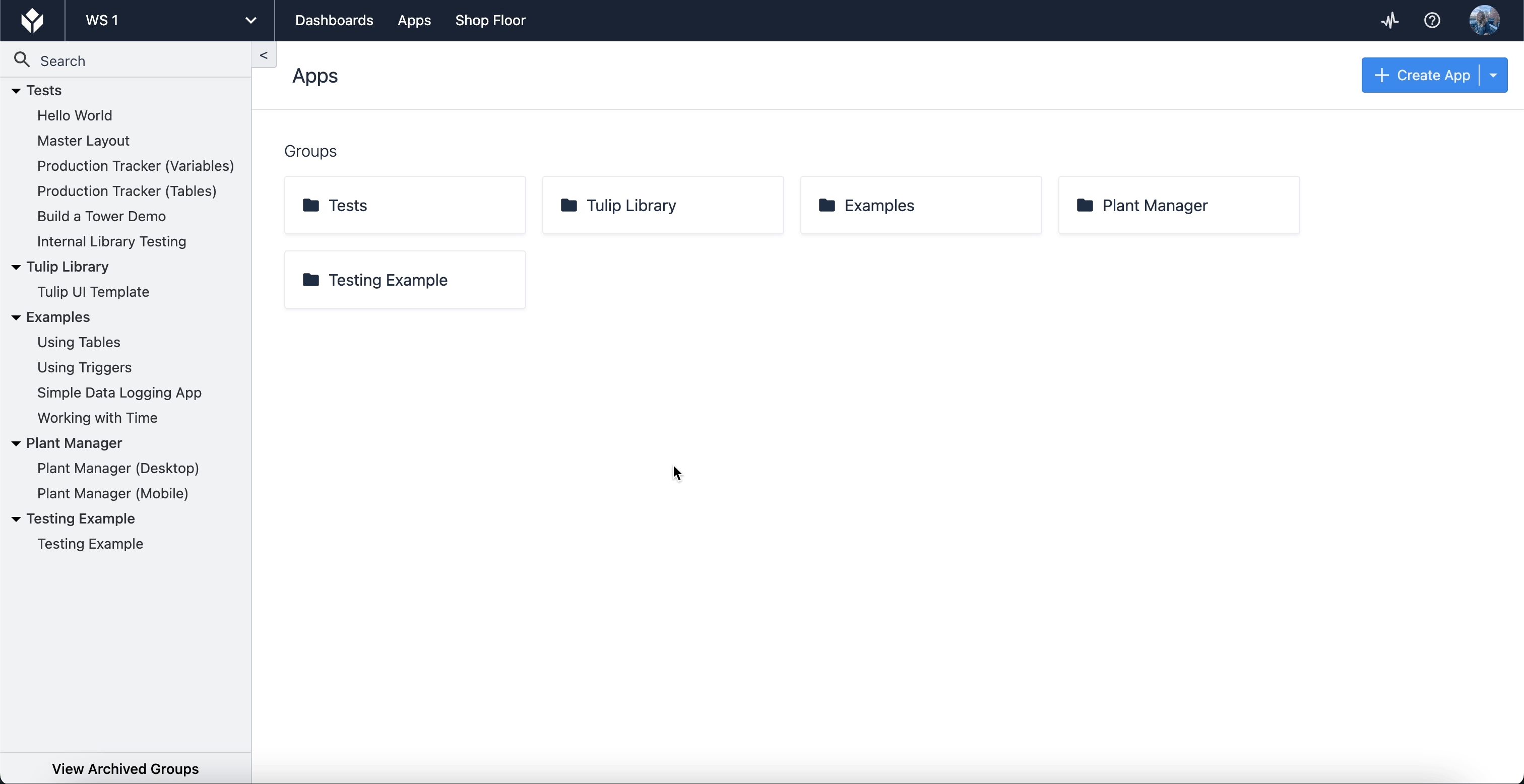
有两种方法可以将文件上传到表中。点击表信息页面右上方的 "创建记录 "按钮,可以直接在表中创建新记录或编辑现有记录。
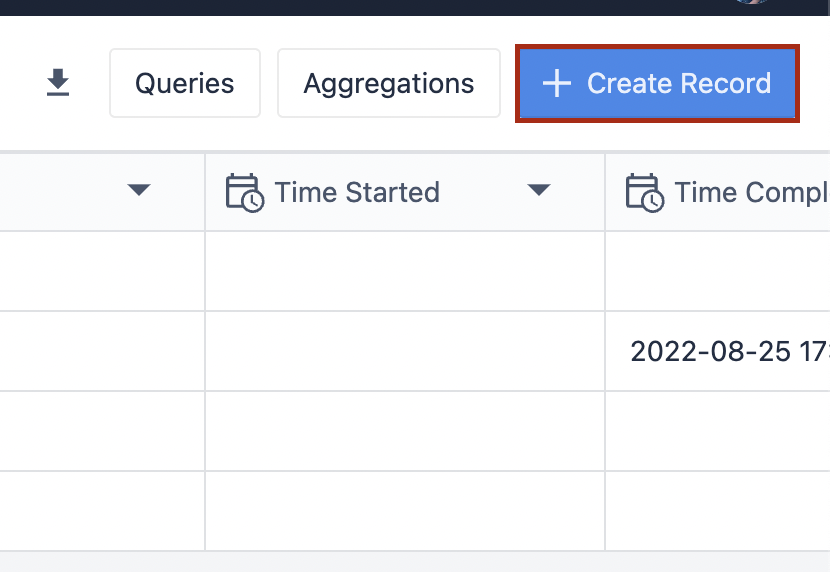
您还可以配置应用程序,使用文件输入部件和链接到相应表的变量来添加新记录。
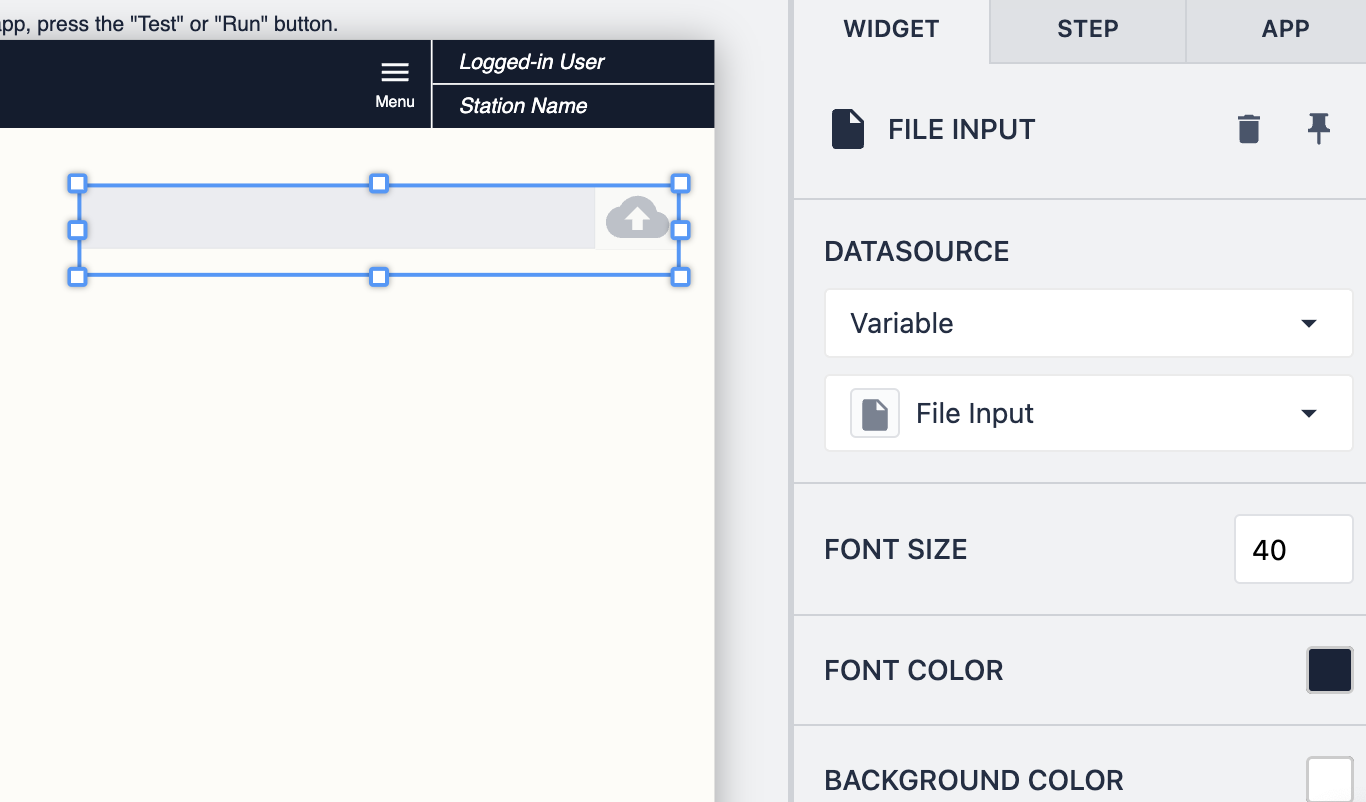
数据源可以是变量或 Tulip 表记录。除此之外,文件输入部件的部件窗格中还有几个可定制的选项。
在显示带有文件类型的表记录或变量时,点击它将在新标签页中打开文件。
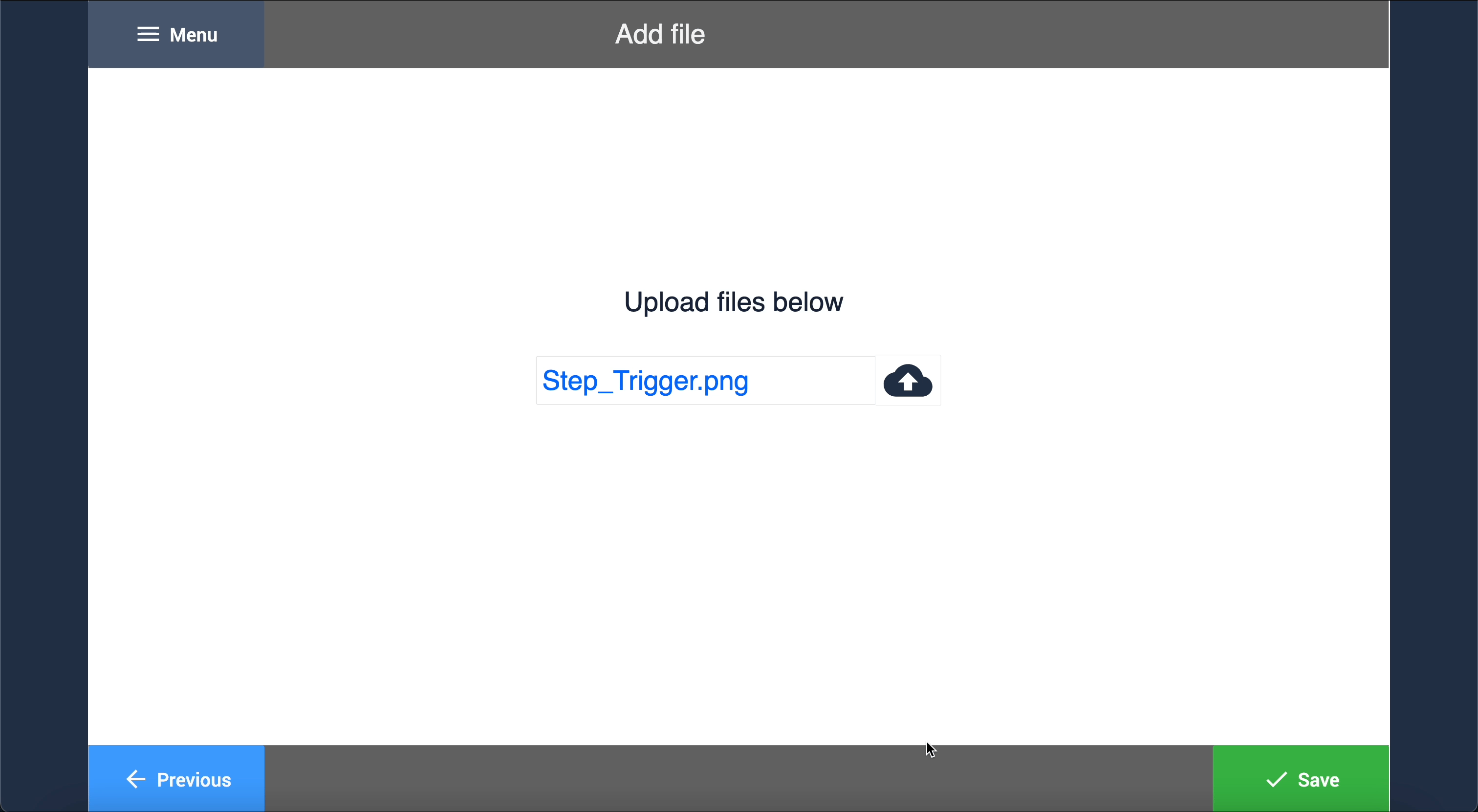
示例
在这里,我们将演示如何将文件加载到表格中,然后从郁金香播放器中显示该文件。
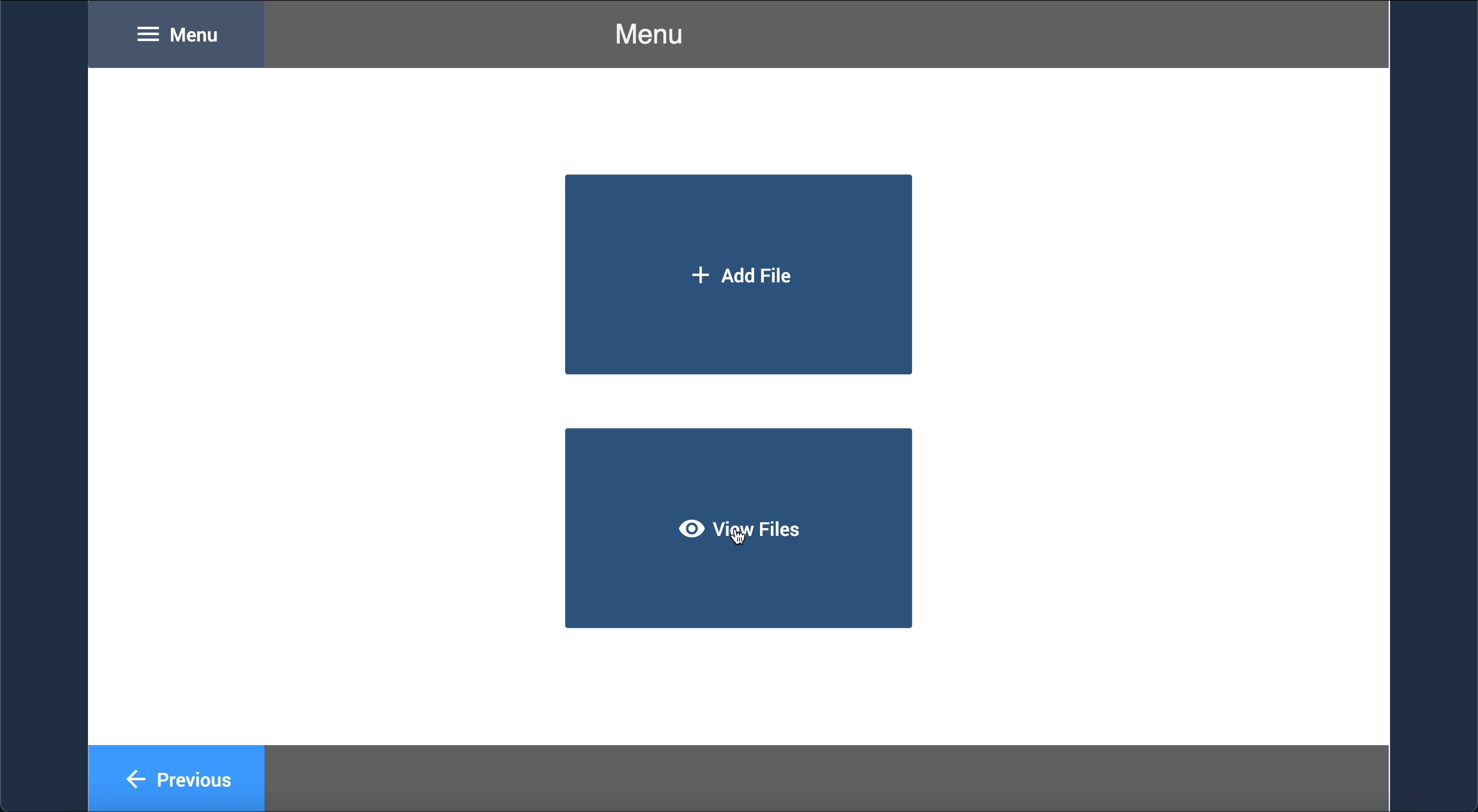
接下来,我们将演示如何在同一个郁金香播放器步骤中打开文件。
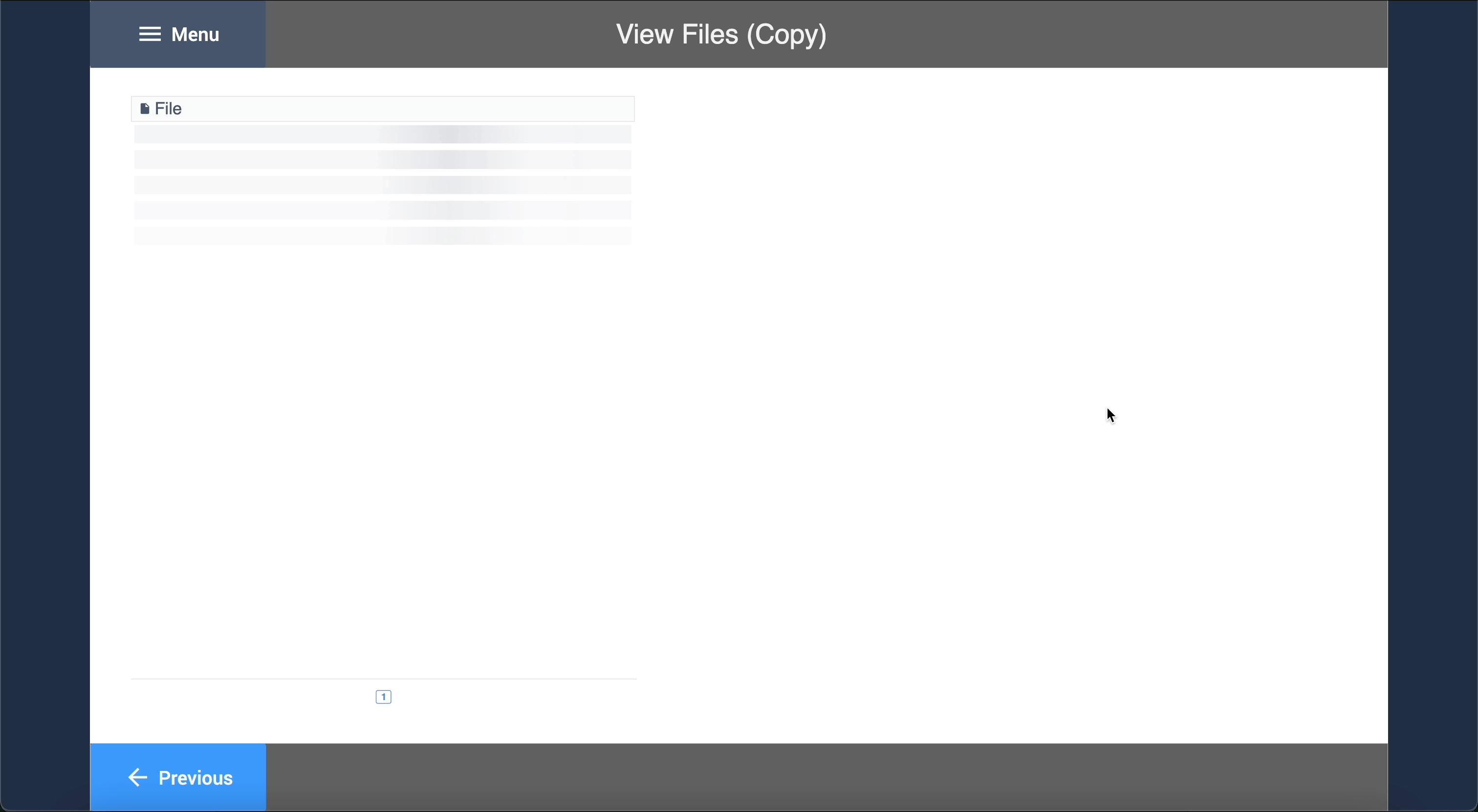
更多阅读
有关 Tulip 中文件的更多信息,请参阅:
找到你想要的了吗?
你还可以前往community.tulip.co发布你的问题,或查看其他人是否遇到过类似问题!

